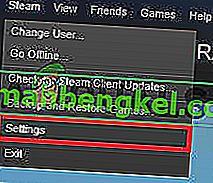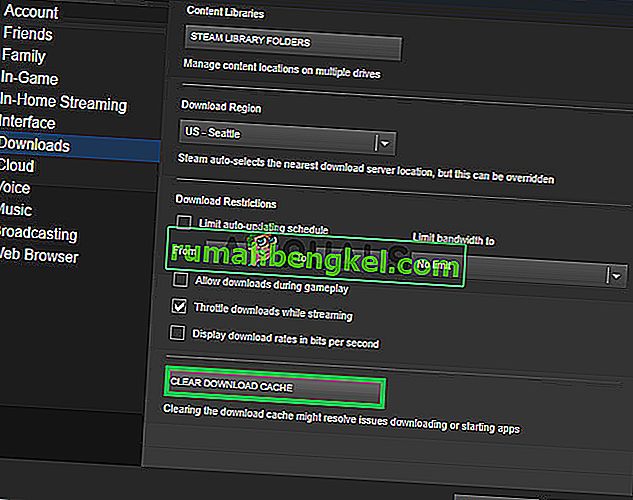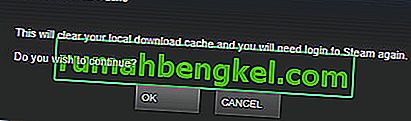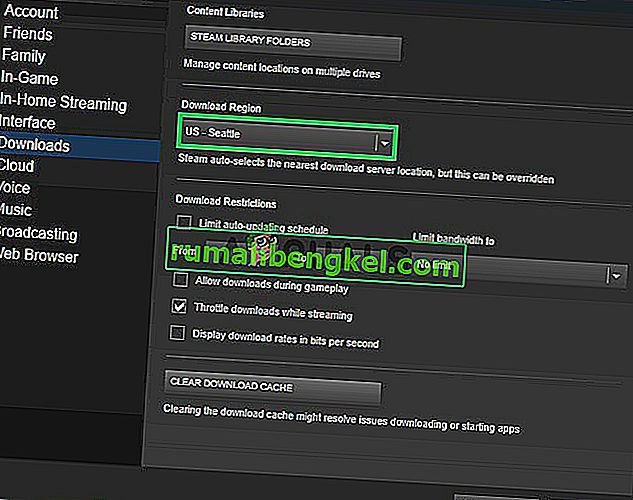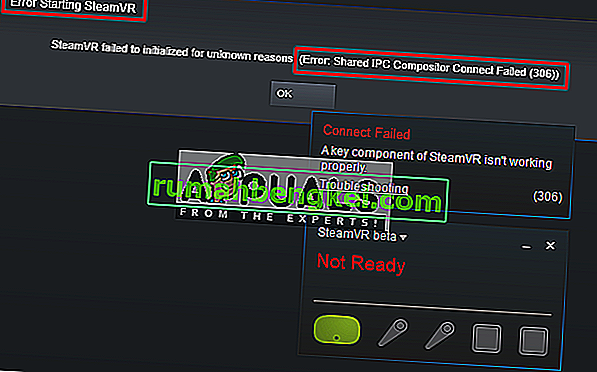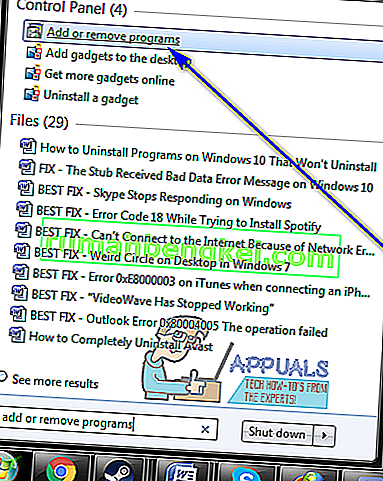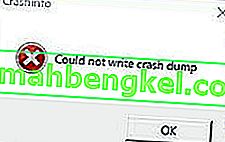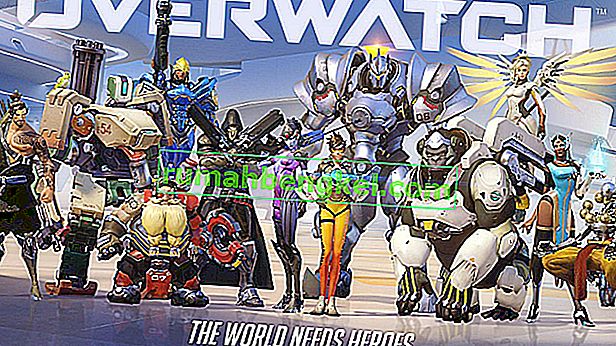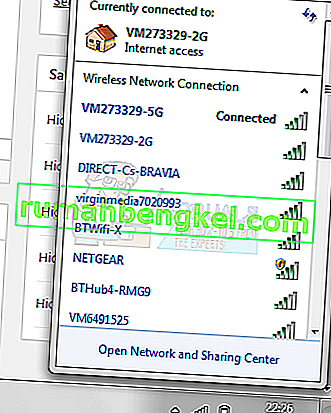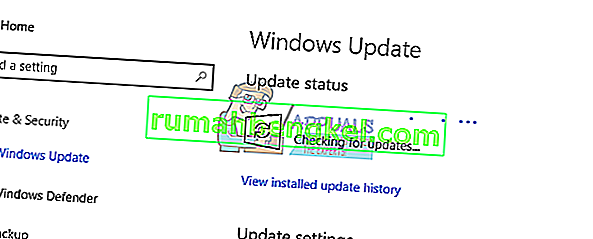Steamは、ゲームダウンロードプラットフォームがリリースされた直後に、ほぼすべての最新ゲームをユーザーに提供するゲームストアプラットフォームです。このプラットフォームはほぼすべてのゲーマーに使用されており、地域的なサポートと価格設定で非常に人気があります。

ただし、ごく最近、ゲームファイルを検証しようとしているときに、Steamクライアントから多くのレポートが0%でスタックしました。ユーザーは多くの場合、ゲームファイルを確認する必要があり、このエラーでは、プロセスが開始されたときにSteamが0%でスタックし、消費された時間に関係なくそこにとどまります。
検証プロセスの完了を妨げているものは何ですか?
複数のユーザーから多数のレポートを受け取った後、問題を調査し、ほとんどのユーザーの問題を解決する一連のソリューションを考案しました。また、エラーがトリガーされた理由のリストを作成し、以下に表示しました。
- バグ/不具合: Steamクライアントでバグや不具合が発生し、検証プロセスを続行できない可能性があります。Steamクライアントには多くのバグと一般的な不具合があり、この問題を引き起こすことがよくあります。
- ゲームファイル:ゲームファイルがロックされているか、別のディレクトリに移動されている場合、この問題が発生し、クライアントがゲームファイルを検証できなくなる可能性があります。
- キャッシュ: Steamは、アプリの読み込み時間を短縮し、ユーザーエクスペリエンスを向上させるためにキャッシュファイルを保存しますが、このキャッシュは時間の経過とともに破損し、検証プロセスで問題を引き起こす可能性があります。
これで、問題の性質の基本を理解できたので、解決策に進みます。これらのソリューションは、競合を回避するために、提供されている特定の順序で実装してください。
解決策1:アプリケーションを再起動する
エラーが発生した場合、最も基本的なトラブルシューティングの手順は、タスクマネージャーでSteam クライアントを完全に閉じてから再起動することです。これがために助けることができる再初期化アプリケーションをしてあります削除任意のバグや不具合クライアントが正しく読み込まれていないことによる発生します。
解決策2:ダウンロードキャッシュを削除する
Steamはアプリの読み込み時間を短縮し、ユーザーのエクスペリエンスを向上させるためにキャッシュファイルを保存しますが、このキャッシュは時間の経過とともに破損し、検証プロセスで問題を引き起こす可能性があります。したがって、このステップでは、ゲームのダウンロードキャッシュをクリアします。そのため:
- Steam クライアントを開き、アカウントにログインします。
- クリックして「にスチームでの」トップの左コーナーと「選択設定から」ドロップダウン。
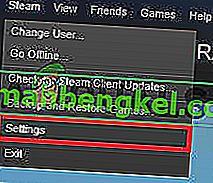
- 選択し、「ダウンロードを左側のペインから」と「をクリックしてクリアダウンロードキャッシュ」オプションを選択します。
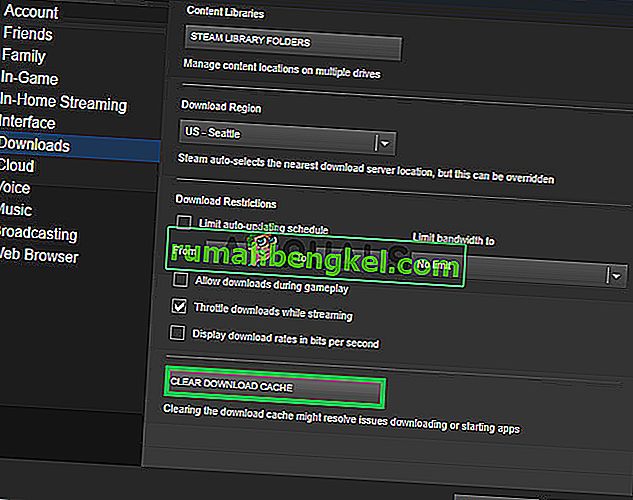
- クライアントがします表示する警告メッセージを蒸気がされることを再起動し、あなたがする必要がありますログインでもう一度、クリック「でOKこのメッセージが表示されたとき」。
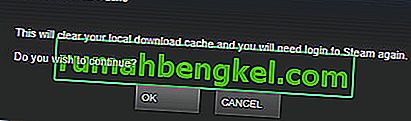
- 今すぐファイルを検証して、問題が解決するかどうかを確認してください。
解決策3:地域の変更
Steamクライアントの特定の不具合により、ファイルを検証できない場合があります。いくつかのケースでは、このグリッチは蒸気設定で領域を変更することで修正されました。したがって、このステップでは、ダウンロード地域を変更します。そのため:
- Steamクライアントを開き、アカウントにログインします。
- クリックして「にスチームでの」トップの左コーナーと「選択設定から」ドロップダウン。
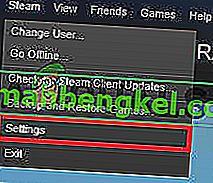
- クリックして「上のダウンロードには」左ペインと選択し、「ダウンロードリージョン」ドロップダウンを。
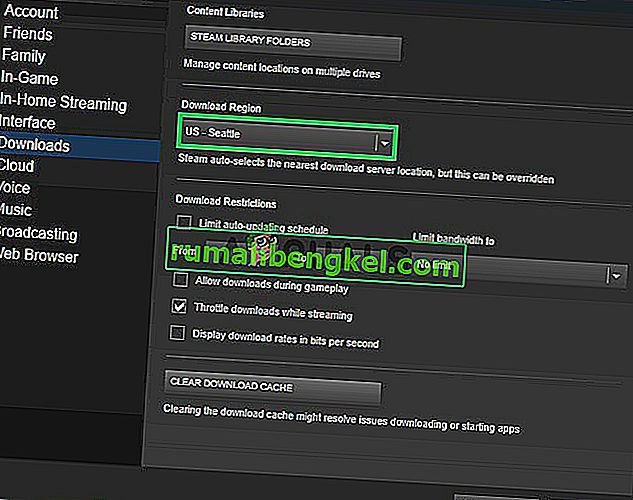
- 最寄りの場所を選択して再起動してくださいSteamクライアント。
- ファイルを検証して、問題が解決するかどうかを確認してください。